在 USB 記憶體裝置中選擇檔案的畫面
將 USB 記憶體插入本機,然後在 [首頁] 畫面中按下 [記憶介質列印] 顯示 USB 記憶體中的檔案和資料夾。
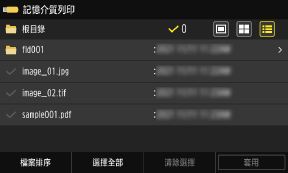
對於要列印的檔案選取核取方塊。
若要選擇所有顯示的檔案,請按下畫面底部的 [選擇全部]。如果同時存在 PDF 檔案和影像檔案(JPEG 或 TIFF 檔案),則會顯示選擇檔案類型的畫面。使用該畫面選擇要列印的檔案類型。
您也可以使用下列方法變更檔案選擇畫面的顯示。
若要選擇所有顯示的檔案,請按下畫面底部的 [選擇全部]。如果同時存在 PDF 檔案和影像檔案(JPEG 或 TIFF 檔案),則會顯示選擇檔案類型的畫面。使用該畫面選擇要列印的檔案類型。
您也可以使用下列方法變更檔案選擇畫面的顯示。
將檔案移動到資料夾
選擇資料夾。若要上移一層,請按下 [ ]。
]。
 ]。
]。* 不會顯示超過五層的資料夾和檔案。
變更檔案顯示方法
按下畫面右上方的 [ ]、[
]、[ ] 或 [
] 或 [ ] 可變更檔案的顯示方式。
] 可變更檔案的顯示方式。
 ]、[
]、[ ] 或 [
] 或 [ ] 可變更檔案的顯示方式。
] 可變更檔案的顯示方式。 (預覽) (預覽) |  (縮圖) (縮圖) |  (詳細) (詳細) | |||
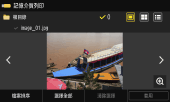 |  | 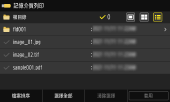 |
變更檔案顯示順序
您可以按照檔案名稱或上次更新時間排列檔案。
按下畫面底部的 [檔案排序],然後選擇檔案顯示順序。
按下畫面底部的 [檔案排序],然後選擇檔案顯示順序。
 |